Kuvien muuntaminen ja muokkaaminen ohjatulla Snagit Batch Image Conversion -toiminnolla
Tuottavuus Valokuvaus Kuva Editori Hankaluus Techsmith / / March 17, 2020
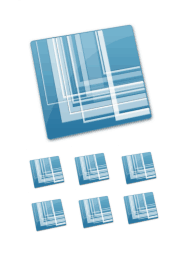 TechSmith n Snagit on jokaisen pennin arvoinen. Olen käyttänyt sitä noin kaksi vuotta, ja olen vielä löytää tapoja, joilla se voi tehdä elämästäni helpompaa. Esimerkki: Snagit-eräkuvanmuuntamisvelho.
TechSmith n Snagit on jokaisen pennin arvoinen. Olen käyttänyt sitä noin kaksi vuotta, ja olen vielä löytää tapoja, joilla se voi tehdä elämästäni helpompaa. Esimerkki: Snagit-eräkuvanmuuntamisvelho.
Jos olet kuin minä ja olet käyttänyt SnagIt: tä vain sen päätoimintoon -syömällä ja kommenttikuvat- sitten et ole koskaan edes käyttänyt ohjattua Snagit-eräkuvanmuuntamistoimintoa. Olen huomannut sen Windowsin Resurssienhallinnan hiiren kakkospainikkeen kontekstivalikossa, mutta olen aina loihtanut sen. Mutta jokaiselle, joka työskentelee säännöllisesti useiden kuvatiedostojen kanssa, Snagit Batch Image Conversion Wizard on apuohjelma, joka odottaa vain hyödyntämistä. Tämän Snagit for Windows -sovelluksen mukana toimitetun piilotetun helmen avulla voit:
- Muunna useita tiedostoja toiseen muotoon - .png, .bmp, .jpg, .gif, .pdf, .tif, .img, .ico, .wpg, .psd - vain muutaman mainitsemiseksi.
- Muuta kuvan erän kokoa suurimman korkeuden tai leveyden prosentteina
- Lisää vesileimat erälle kuvia
- Kierrä kuvia
- Lisää varjoja, reunuksia, kuvatekstejä, reunaefektejä ja käytännössä kaikkea muuta, mitä Snagit voi tehdä
- Nimeä kuvat automaattisesti uudelleen
- Leikkaa kuvia
- Säädä värisyvyys, värin korjaus ja värinvaihto
- Paranna SEO lisäämällä merkitys kuvien nimeen!
Pohjimmiltaan Snagit Batch Image Conversion voi suorittaa toistuvia kuvanmuokkaustehtäviä, muuntaa kuvat verkkoystävällisiksi muotoiksi ja tiedostokokoiksi ja tekevät kuvatiedostojen käsittelystä paljon, paljon nopeampaa ja helpompaa. Esimerkiksi esitän sinulle, miten ottaa ryhmä .JPEG-tiedostoja ja valmistella ne groovyPost-tyyliselle blogin kirjoittamiselle. Nämä ovat joitain kuvakaappauksia, jotka otin iPhonellani. Haluan muuntaa ne .PNG: ksi, lisätä varjon, muuttaa niiden kokoa ja antaa heille SEO-ystävällinen tiedostonimi. Suoritetaan nämä tehtävät yksi kerrallaan 15 erilaiset kuvatiedostot vievät yleensä ikuisesti. Mutta ei Snagit Batch Image Conversion Wizard -sovelluksen kanssa!
(Itse asiassa iPhone tallentaa kuvakaappaukset oletuksena .PNG-muodossa, mutta esittelyn vuoksi käytän .JPG-tiedostoja.)
Ensimmäinen askel
Lisää kuvatiedostot Erämuunnostoimintoon valitsemalla ne ja Napsauttamalla hiiren kakkospainikkeella niitä. Valita Snagit> Erä muuntaa kuvia.
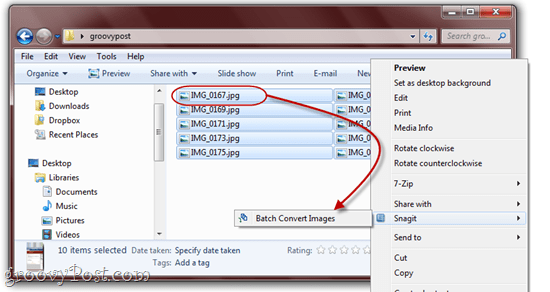
Kuten täältä näet, minulla on useita .JPG-muodossa melko ei-kirjoitettavia tiedostoja. Kaikki tämä muuttuu pian.
Vaihe toinen
Seuraavassa näytössä voit lisätä uusia tiedostoja tai poistaa jo valitsemiasi tiedostoja. Kun olet tyytyväinen valitsemaasi, KlikkausSeuraava.
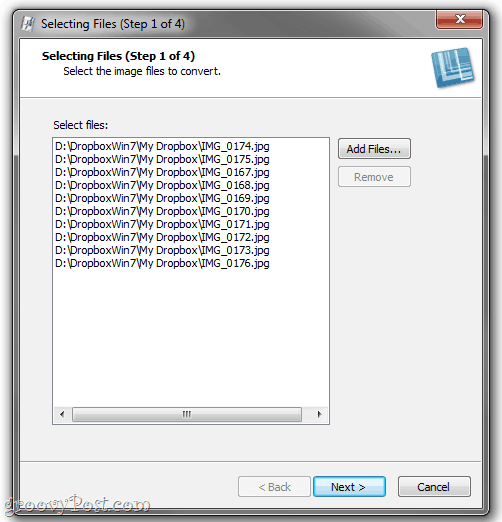
Vaihe kolme
Taikuus tapahtuu seuraavassa näytössä. Täällä voit lisätä tulosuodattimia klikkaaminen Muuttaa avattava valikko ja valitsemalla laajasta joukosta tulossuodattimia. Näiden kuvan tehosteiden ja muokkausten tulisi olla tuttuja Snagit Editorista.
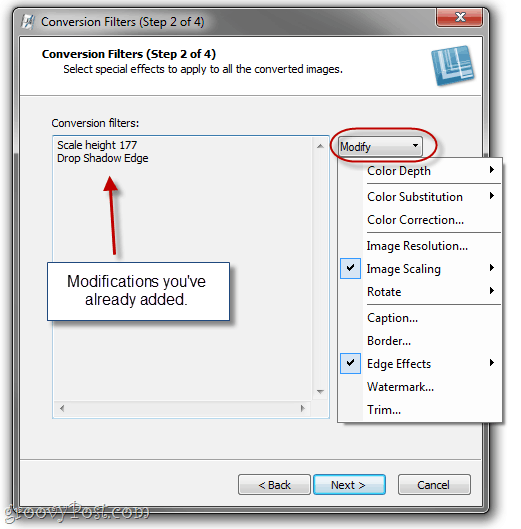
Huomaa: Jos et halua muuttaa mitään kuvista, voit ohittaa tämän vaiheen ja siirtyä tulostetiedostomuotoon.
Vaihe neljä
Suurimmalla osalla tulossuodattimista on valittavana lisäasetuksia. Sinun pitäisi jälleen tietää, mitä tehdä näille vaikutuksille Snagit Editorista. Kuvitustarkoituksessa ohjattu erämuuntamistoiminto tuottaa tehosteet (yksi kerrallaan) Snagit-logolla.
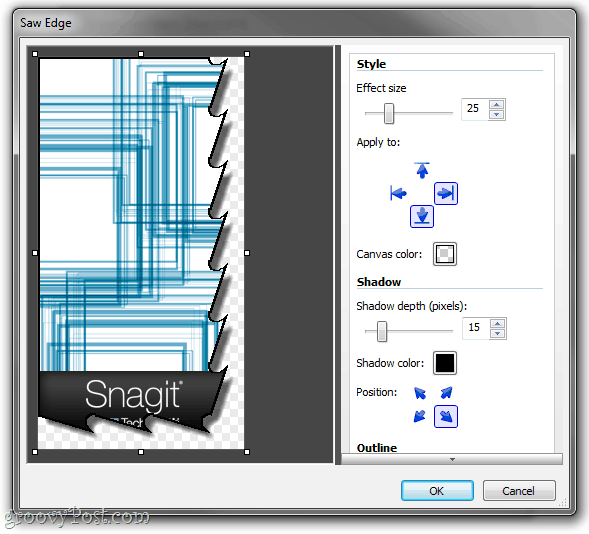
Lisää niin monta tulosuodatinta kuin haluat ja KlikkausSeuraava.
Vaihe viisi
Tulostusasetukset-ikkunassa voit valita kansion, johon haluat muuntaa tiedostot tallennettavaksi ja mihin tiedostomuotoon haluat tallentaa ne. Henkilökohtaisesti haluan laittaa muunnetut kuvat toiseen kansioon kuin alkuperäiset, jotta vältyisin sekoittumiselta.
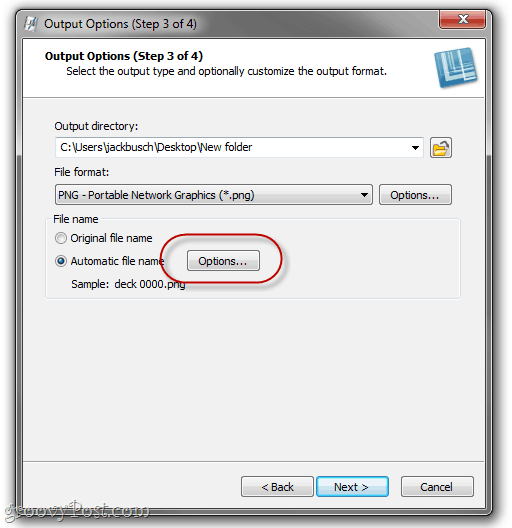
Voit käyttää alkuperäisiä tiedostonimiä, jos olet tyytyväinen niihin, mutta on hyödyllisempää määrittää automaattinen tiedostonimi. valitaAutomaattinen tiedostonimi ja Klikkausvaihtoehdot tehdä niin.
Vaihe kuusi
Jos olet koskaan työskennellyt musiikkikirjasto-ohjelmistojen, kuten Windows Media Player tai iTunes, kanssa, tämä seuraava näyttö on sinulle tuttu. Aloita automaattinen tiedostonimi kirjoittamalla haluamasi mielivaltainen teksti. Tämä sisältyy kaikkiin tiedostonimeihisi. Lisää sitten muut tiedostonimien komponentit, kuten alkuperäinen tiedostonimi, järjestelmän päivämäärä tai automaattinen numero. Tässä olen asettanut sen luomaan tiedostonimet päivämäärällä, jota seuraa sanat “snagit-opetusohjelmaJa sitten automaattisesti kasvava numero.
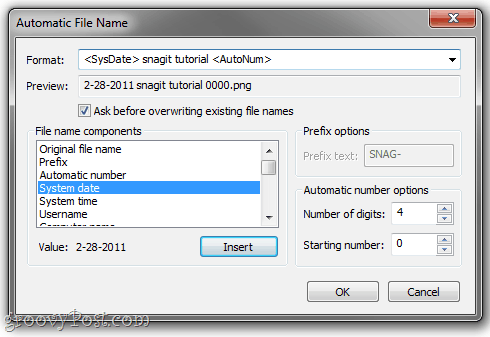
Klikkaus kunnossa kun olet valmis ja sitten KlikkausSeuraava.
Vaihe seitsemän
Kaikki näyttää hyvältä? Groovy. Klikkaus Suorittaa loppuun.
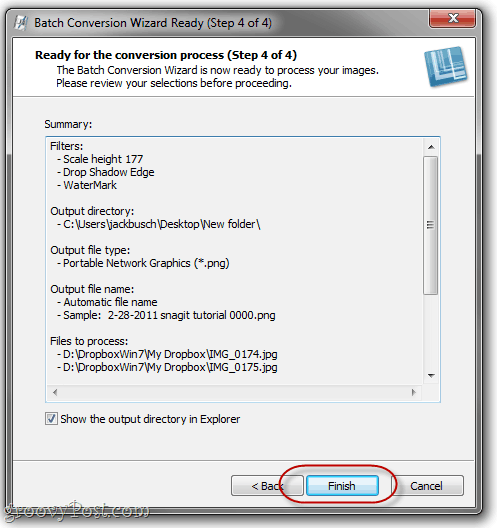
Vaihe kahdeksan
Nauti erämuunnellut kuvat.
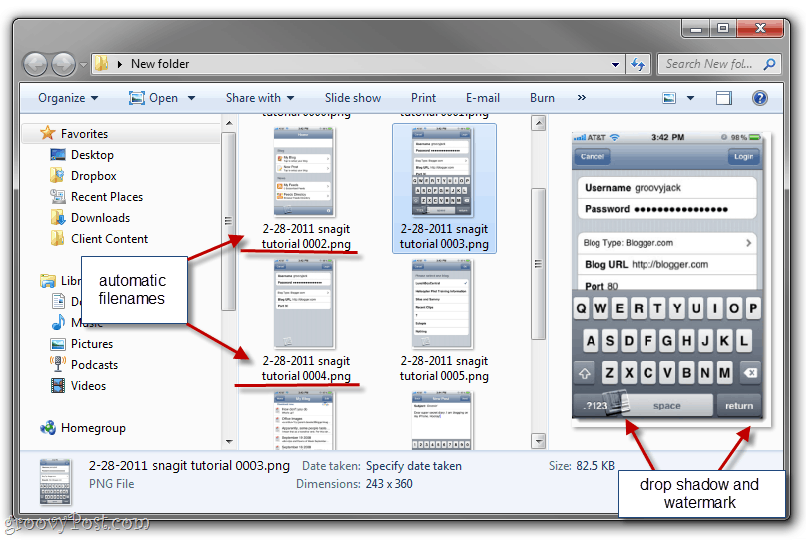
Kuten huomaat, väärin mashed kuvatiedostot on nyt muutettu verkkoystävälliseen muotoon ja tiedoston koko, joille on annettu looginen tiedostonimi ryhmitellä ne toisiinsa, päivätty ja annettu varjo ja vesileima. He ovat valmiita sisällyttämään blogiin - ja kesti vain muutaman sekunnin koko iltapäivän sijasta.
johtopäätös
Tämä on vain yksi sovellus erinomaiseen Snagit Batch Image Conversion Wizard -sovellukseen. Voit käyttää sitä myös kuvien kääntämiseen, kuvien muuntamiseen PDF-muotoon, kuvien koon muuttamiseen, uudelleennimeämiseen, massavesileimoihin ja muihin, jotka teet säännöllisesti kuviin ennen niiden käyttöä. Ja mikä parasta, se on täysin ilmainen, jos sinulla on jo Snagit. Puhu bonuksesta!
Eikö sinulla ole kopioita Snagitista? Napsauta tätä napataksesi kopion tai kokeile pelata ensin sen kanssa.

